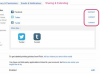Сазнајте како да решите проблеме са везама у Оутлоок-у.
Једна од највећих пропасти и благослова савременог живота је сталан приступ различитим непосредним начинима комуникације. Популаран начин комуникације у пословном свету је е-пошта. Доступна и синхронизована на послу, код куће, па чак и на лаптопу у локалном кафићу, е-пошта нас одржава ажурираним и повезаним. Дакле, када програми за е-пошту као што је Мицрософт Оутлоок не преузимају долазну пошту, често долази до панике. Такви проблеми су, међутим, често једноставне грешке које захтевају мало стрпљења да их поправите пре него што се вратите на мрежу.
Корак 1
Отворите Мицрософт Оутлоок и кликните на „Датотека“, „Информације“, а затим на „Подешавања рачуноводства“ са следећих падајућих листа. Кликните на картицу „Е-пошта“ и изаберите налог е-поште који се не преузима, а затим кликните на „Даље“.
Видео дана
Корак 2
Проверите тачност конфигурације налога е-поште. Потврдите исправан правопис адресе е-поште; конфигурацију подешавања сервера за тип е-поште, тип везе са сервером и бројеве портова сервера поште; да је означено поље „Остави копију порука на серверу“; и тачност лозинке. Кликните на „Тестирај подешавања налога“ да бисте потврдили да све ради.
Корак 3
Упоредите подешавања конфигурације на било ком другом рачунару са којег преузимате е-пошту, посебно да је означено поље „Оставите копију порука на серверу“. Понекад није, што уклања е-пошту са сервера након што је преузмете, не дозвољавајући вам да приступите тим имејловима на другом рачунару.
Корак 4
Проверите код свог сервера е-поште да ли постоје грешке на њиховој страни ако кораци 2 и 3 нису успели да реше проблем. Понекад сервери покваре и не могу да испоруче вашу е-пошту у кратком временском периоду. Ако је то случај, особље техничке подршке вашег сервера е-поште требало би да објави обавештење видљиво или на главној веб локацији или када се пријавите на свој налог е-поште са додатним информацијама.
Ствари које ће вам требати
Рачунар са приступом Интернету
Информације за пријаву путем е-поште (адреса и лозинка)
Информације о подешавањима конфигурације сервера е-поште
Савет
Подешавања конфигурације у кораку 2 могу се наћи на веб локацији вашег сервера е-поште, обично у одељку „Подешавања“ са насловима као што су „ПОП3“, „ИМАП“ или „ХТТП“.